Якщо ви працюєте з складними таблицями в Excel, ви часто помічаєте, що дані виглядають дещо стиснутими. Щоб покращити зручність читання, є простий трюк: вставлення порожнього рядка в кожному другому рядку. Цей посібник покаже вам, як це зробити швидко та ефективно, щоб ваша таблиця стала більш структурованою та привабливою.
Найголовніші висновки
Вставлення порожнього рядка в кожному другому рядку може не лише зробити вашу таблицю повітрянішою, але також покращити її зручність читання. Використовуючи допоміжний стовпець та сортування даних, можна виконати це завдання кількома клацаннями. Це ефективний спосіб оптимізувати ваш документ Excel, не витрачаючи на це багато часу.
Вставлення допоміжного стовпця
Щоб розпочати метод вставлення порожнього рядка, почніть створювати допоміжний стовпець. Пізніше ви використаєте його, щоб визначити порядок даних.
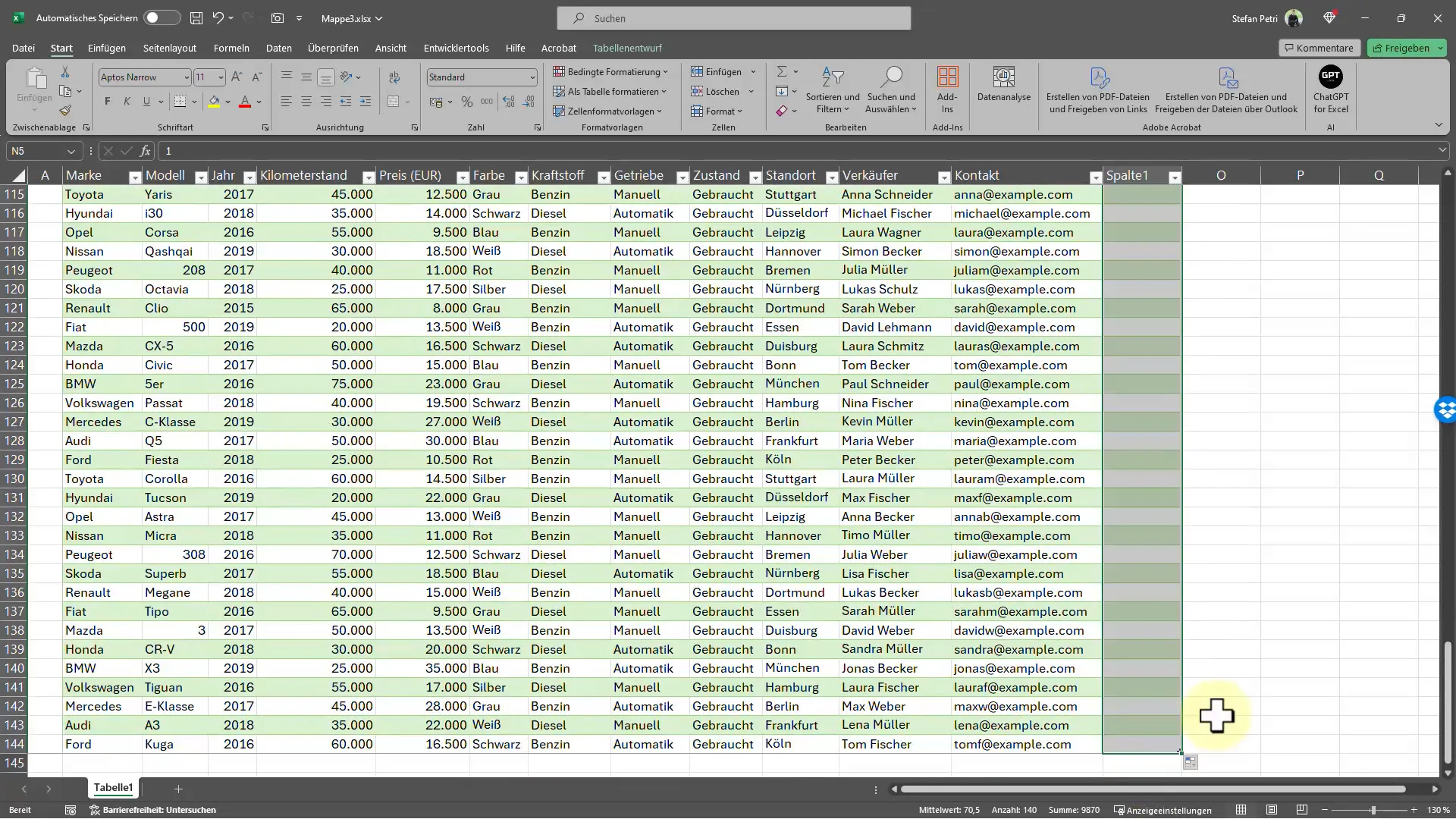
Перейдіть до першої комірки вашого допоміжного стовпця та введіть значення «1». Це полегшує подальшу автоматизацію. Потім можете виділити комірку, ухопити за нижній правий кут та перетягнути вниз, щоб автоматично заповнити комірки послідовними числами. Таким чином, ви можете протягнути до кінця ваших записів, наприклад, до рядка 140.
Наступним кроком є копіювання зазначеного списку послідовних чисел. Для цього можете використати комбінацію клавіш "Ctrl + C". Потім виділіть комірку, під якою ви хочете вставити копію, та натисніть "Ctrl + V", щоб перенести значення до наступного рядка. Тепер у вашому допоміжному стовпці є подвійний список чисел.
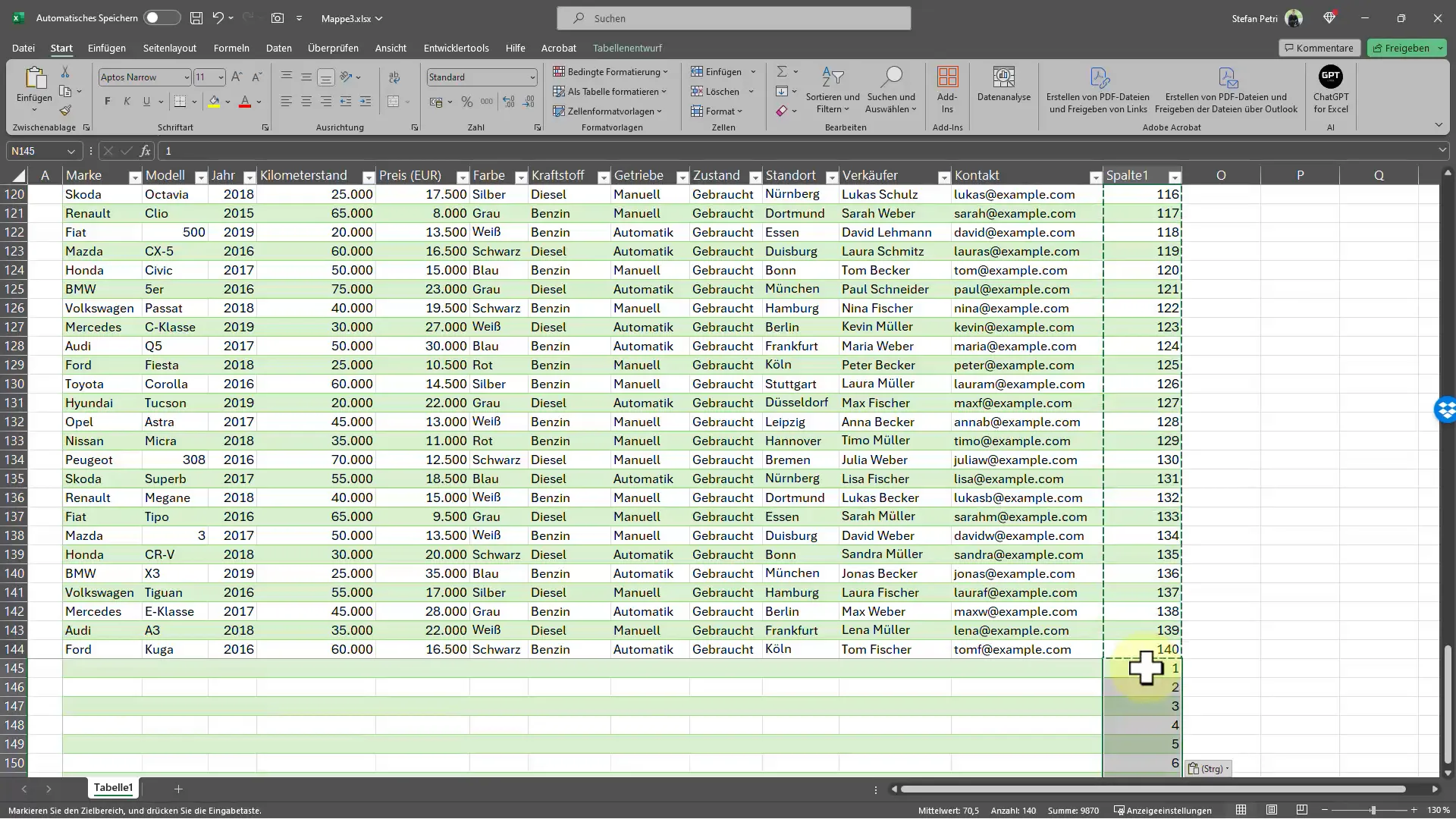
Сортування даних
Тепер час відсортувати ваші дані за допомогою допоміжного стовпця. Виділіть увесь діапазон даних - включаючи допоміжний стовпець - та перейдіть до опцій сортування в Excel. Тут ви можете вибрати, що сортування має бути за допоміжним стовпцем. Це сортування призведе до створення порожнього рядка в кожному другому рядку, що значно розширює макет вашої таблиці.
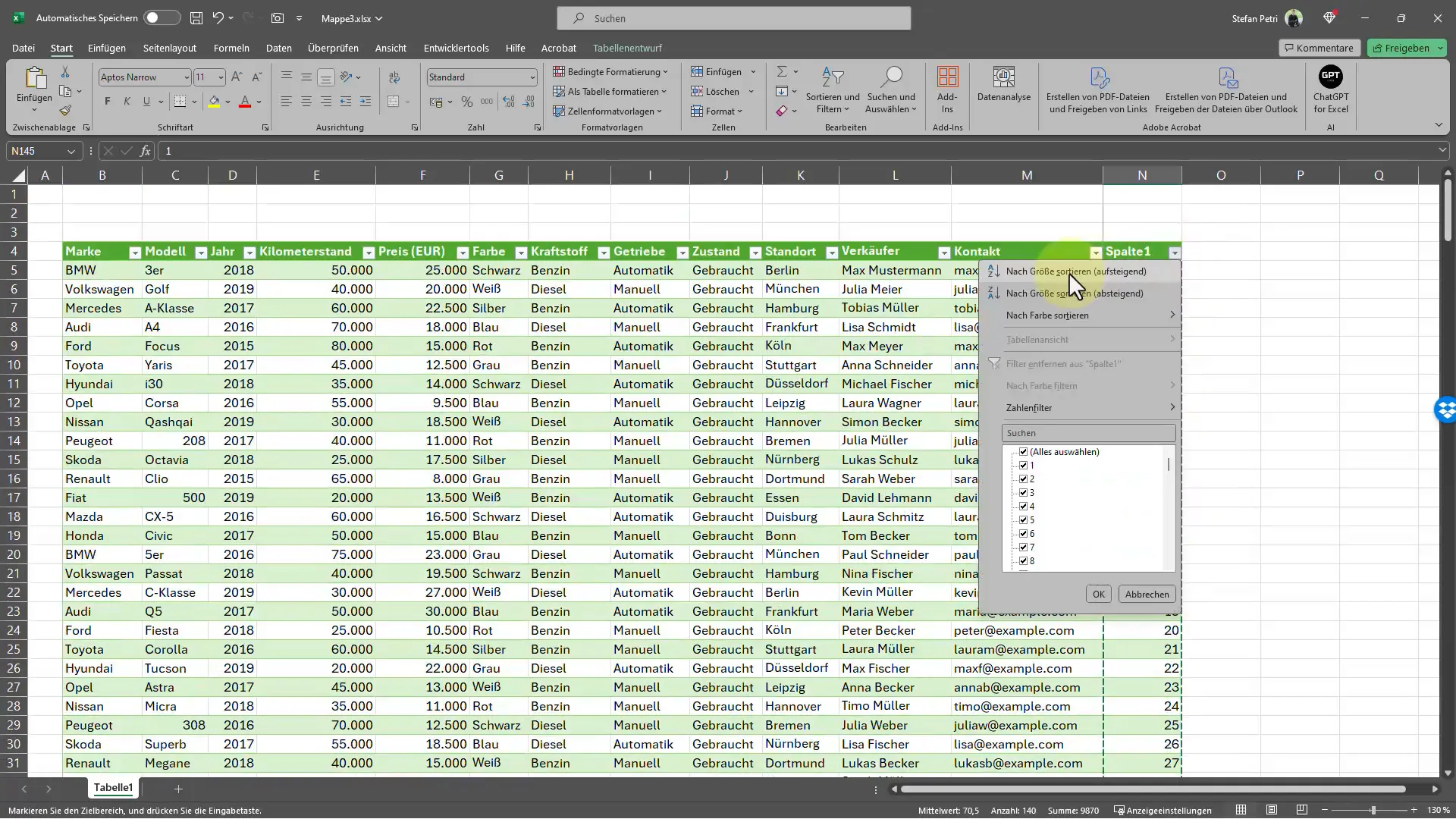
Приховання порожніх рядків
Якщо ви подивитесь на таблицю, ви помітите, що були створені порожні рядки.
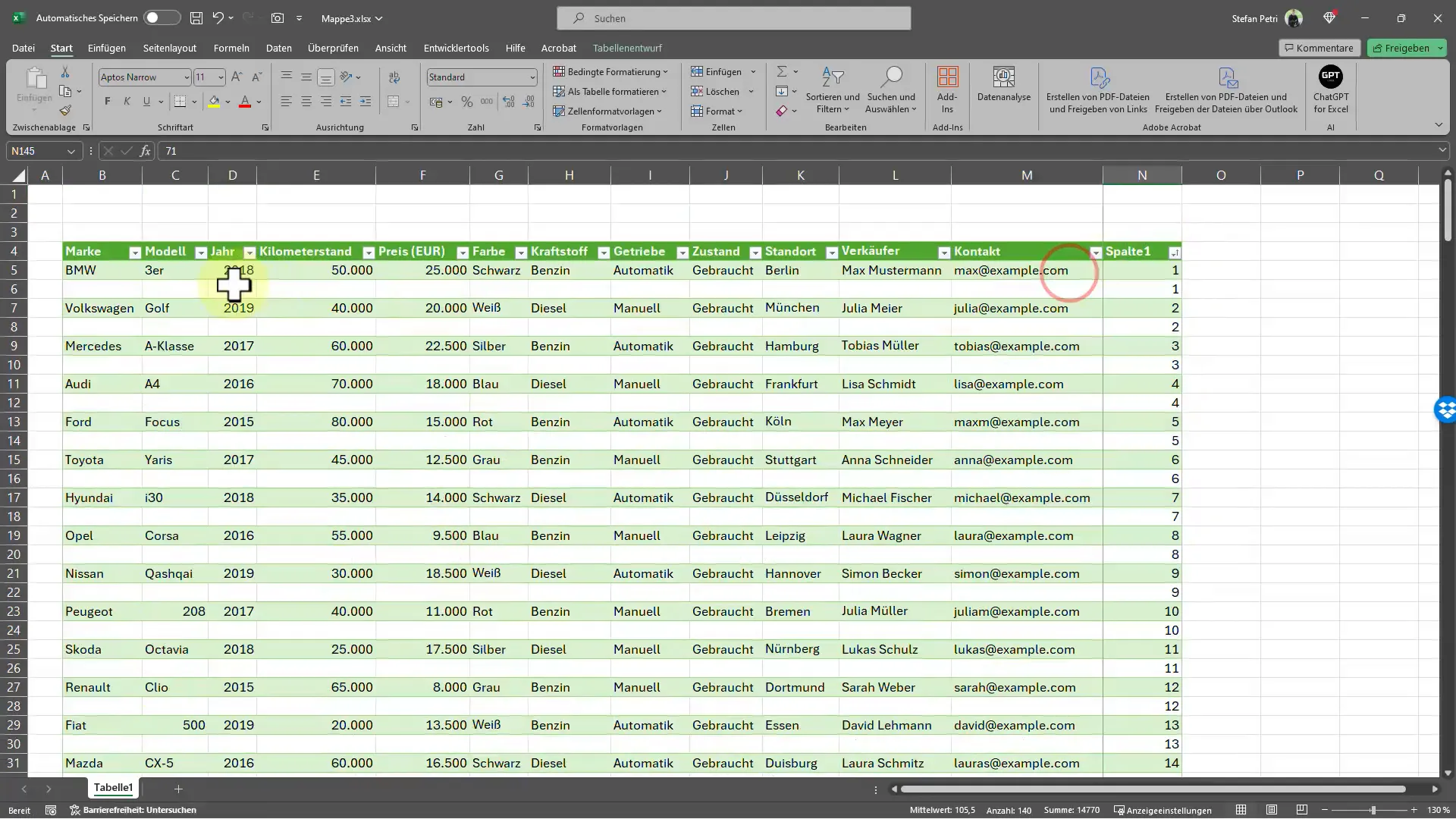
Зараз нам не потрібно допоміжний стовпець. Виділіть порожній стовпець, клацніть правою кнопкою миші та виберіть «Приховати». Це надасть вам набагато більш структурований вигляд ваших даних.
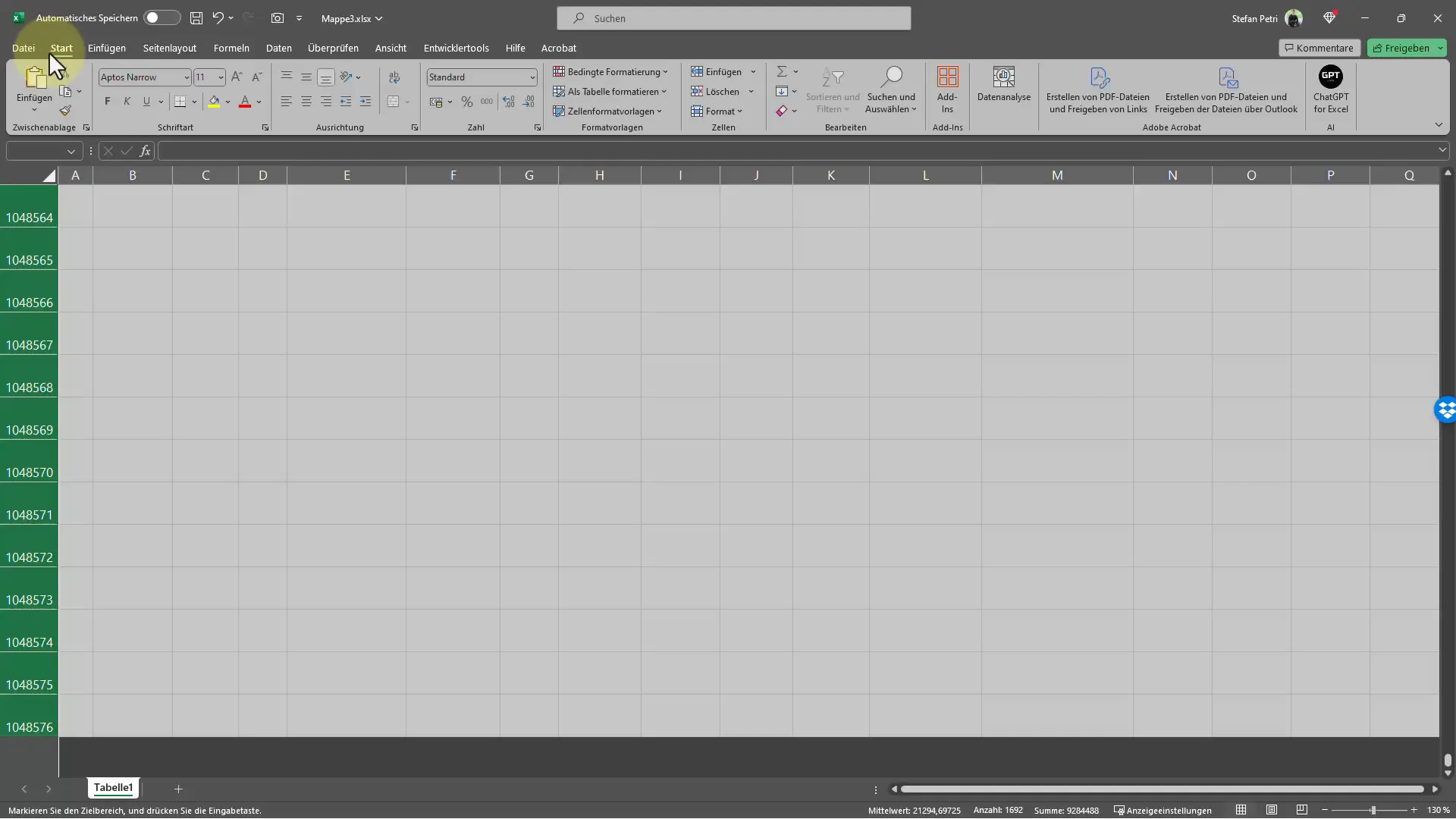
Альтернативний підхід
Існує альтернативний метод, за допомогою якого ви можете вибрати весь діапазон таблиці, щоб покращити макет, не виконуючи значних ускладнених кроків. Після вибору даних ви можете використовувати опції вирівнювання для центрування даних. Це забезпечить хороший зручний макет без необхідності вставляти порожні рядки. Однак слід пам'ятати, що таким чином кожен другий рядок не залишиться порожнім.
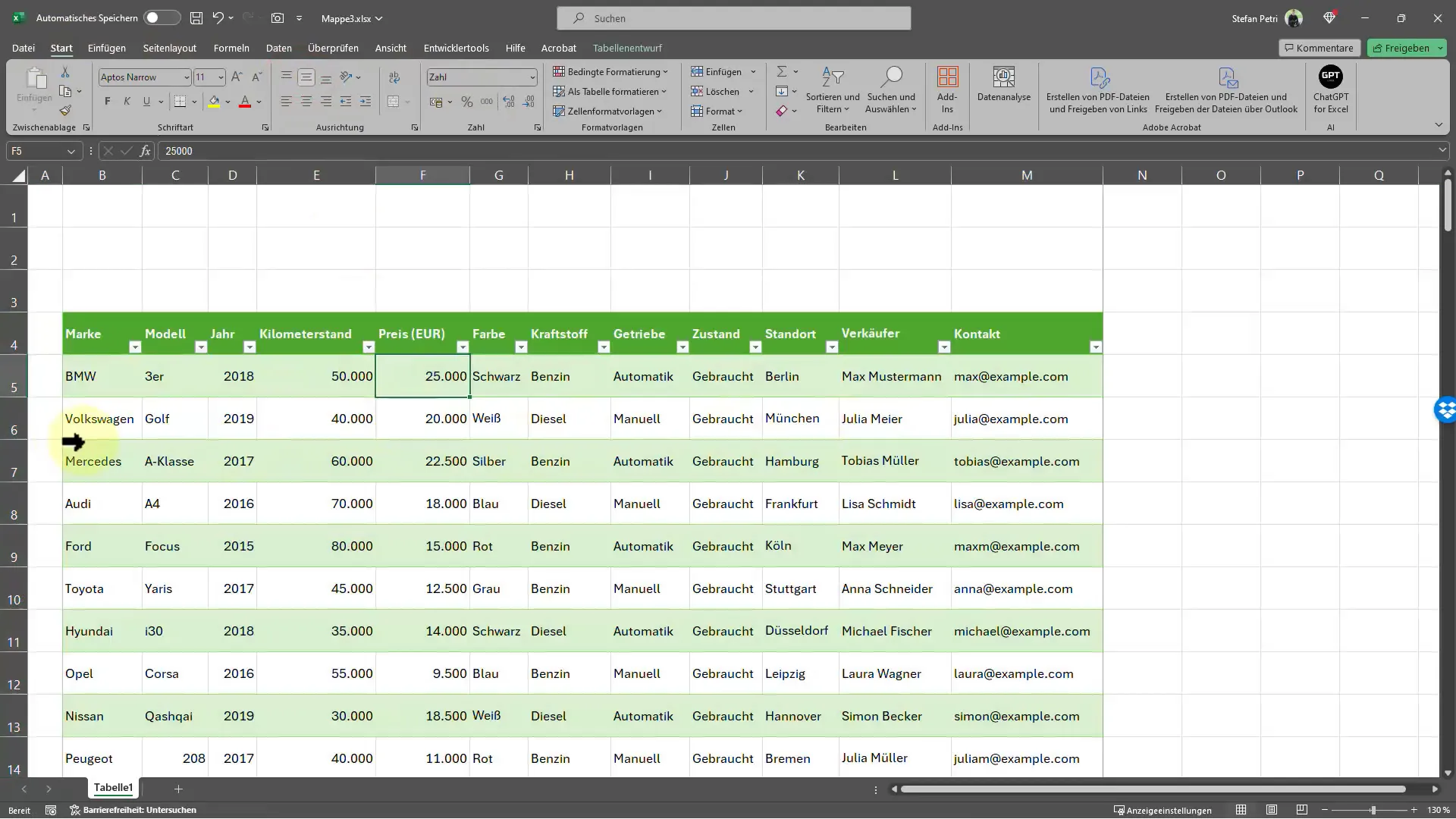
Завершення налаштувань
Після того як ви внесли необхідні зміни, ви можете виконати останні налаштування. Перевірте, чи все відповідає вашим вимогам, і чи інформація зрозуміла та зрозуміла. Завдяки новому розташуванню ви маєте допомогу у вирішенні даної ситуації.
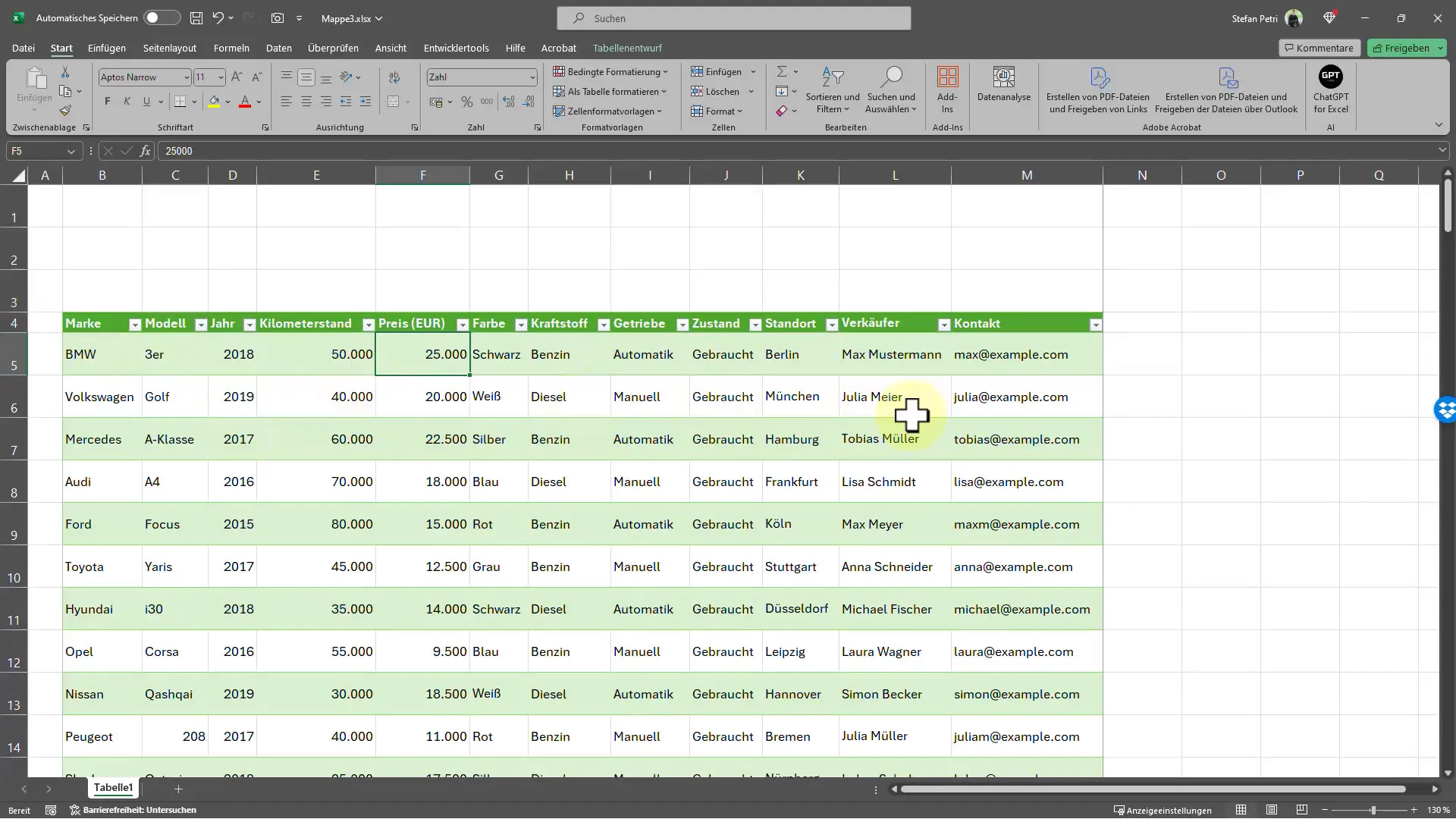
Підсумок
Підсумовуючи, можна сказати, що вставлення порожнього рядка в кожному другому рядку в Excel - це простий, але ефективний спосіб структурування ваших таблиць. Використовуючи допоміжний стовпець та сортування даних, ви можете зекономити багато часу. Ця техніка поліпшує не лише візуальний вигляд ваших даних, але і робить їх простішими для читання та розуміння.
Часті питання
Як додати допоміжний стовпчик в Excel?Для додавання допоміжного стовпчика створіть новий стовпчик поруч із вашими даними та заповніть його потрібними числами.
Як відсортувати дані в Excel?Виділіть клітинки, які ви хочете відсортувати, й перейдіть до опцій сортування у меню.
Чи можна легко приховати порожні рядки?Так, ви можете вибрати порожні рядки та правим кліком обрати опцію "Приховати", щоб тимчасово сховати їх.
Яка користь від порожніх рядків у таблиці?Порожні рядки роблять таблицю більш зрозумілою та покращують читабельність, особливо для великих наборів даних.


